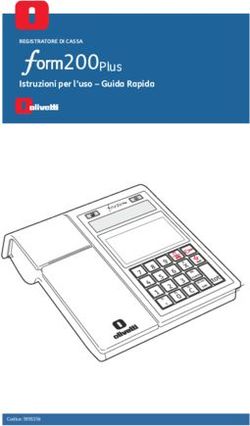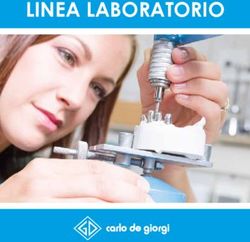Guida all'uso Monitor LCD Serie VG259 - ASUS
←
→
Trascrizione del contenuto della pagina
Se il tuo browser non visualizza correttamente la pagina, ti preghiamo di leggere il contenuto della pagina quaggiù
Monitor LCD Serie VG259 Guida all’uso
Prima edizione V1
Agosto 2019
Copyright © 2019 ASUSTeK COMPUTER INC. Tutti i diritti riservati.
Nessuna parte di questo manuale, inclusi i prodotti e il software in esso descritti, può essere
riprodotta, trasmessa, trascritta, archiviata in un sistema di recupero dati o tradotta in qualsiasi
lingua, in qualsiasi forma o con qualsiasi mezzo, fatta eccezione per la documentazione tenuta
dall’acquirente come copia di riserva, senza esplicito permesso scritto da parte di ASUSTeK
COMPUTER INC. (“ASUS”).
La garanzia sul prodotto o quella riguardante l’assistenza non verrà estesa se:(1) il prodotto
viene riparato, modificato o alterato, a meno che tale riparazione, modifica o alterazione sia
stata autorizzata per iscritto da ASUS; oppure (2) se il numero seriale del prodotto è cancellato
o mancante.
ASUS FORNISCE QUESTO MANUALE “COME È” SENZA GARANZIE DI ALCUN
GENERE, ESPRESSE O IMPLICITE, INCLUSE, A MERO TITOLO ESEMPLIFICATIVO,
GARANZIE IMPLICITE O DI POSSIBILITÀ DI VENDITA O GARANZIE DI ADEGUATEZZA
PER UN PARTICOLARE SCOPO. IN NESSUN CASO, ASUS, I SUOI DIRETTORI, I SUOI
RESPONSABILI, DIPENDENTI O AGENTI SARANNO RESPONSABILI PER QUALSIASI
DANNO INDIRETTO, SPECIALE, INCIDENTALE O CONSEQUENZIALE (INCLUSI DANNI
PER PERDITE DI PROFITTI, PERDITA DI AFFARI, LIMITAZIONI DELLA POSSIBILITÀ DI
UTILIZZO O PERDITE DI DATI, INTERRUZIONE DELL’ATTIVITÀ E SIMILARI), ANCHE
SE ASUS È STATA AVVISATA DELLA POSSIBILITÀ DEL VERIFICARSI DI TALI DANNI A
SEGUITO DI LACUNE O ERRORI PRESENTI IN QUESTO MANUALE O NEL PRODOTTO.
LE SPECIFICHE E LE INFORMAZIONI CONTENUTE IN QUESTO MANUALE SONO
FORNITE SOLO A TITOLO INFORMATIVO, SONO SOGGETTE A MODIFICA IN QUALSIASI
MOMENTO E SENZA PREAVVISO E NON DEVONO ESSERE CONSIDERATE COME UN
IMPEGNO DA PARTE DI ASUS. ASUS NON SI ASSUME ALCUNA RESPONSABILITÀ PER
ERRORI O IMPRECISIONI CHE POSSANO APPARIRE IN QUESTO MANUALE, INCLUSI
QUELLI INERENTI AI PRODOTTI E AI SOFTWARE IVI DESCRITTI.
I prodotti e i nomi aziendali che appaiono nel presente manuale possono essere o meno marchi
registrati o prodotti e nomi soggetti a copyright delle rispettive società e sono usati unicamente
per l’identificazione o a scopo illustrativo e a beneficio del proprietario, senza volontà di
commettere violazioni.
iiContenuti
Avvisi ...............................................................................................iv
Informazioni sulla sicurezza............................................................v
Cura e pulizia....................................................................................vi
Takeback Services..........................................................................vii
Capitolo 1: Introduzione al prodotto
1.1 Benvenuti!...........................................................................1-1
1.2 Contenuti della confezione................................................1-1
1.3 Introduzione al monitor......................................................1-2
1.3.1 Veduta frontale........................................................1-2
1.3.2 Veduta posteriore....................................................1-3
1.3.3 Funzione GamePlus................................................1-4
1.3.4 Funzione GameVisual.............................................1-5
Capitolo 2: Installazione
2.1 Installazione del supporto/base del monitor....................2-1
2.2 Regolazione del monitor....................................................2-2
2.3 Rimuovere il supporto/base
(per l’installazione su parete VESA).................................2-3
2.4 Collegamento dei cavi........................................................2-4
2.5 Accensione del monitor.....................................................2-4
Capitolo 3: Istruzioni generali
3.1 Menu OSD (On-Screen Display)........................................3-1
3.1.1 Come riconfigurare.........................................................3-1
3.1.2 Introduzione alle funzioni OSD................................3-1
3.2 Sommario delle specifiche................................................3-7
3.3 Dimensioni esterne.............................................................3-9
3.4 Risoluzione dei problemi (FAQ)......................................3-10
3.5 Modalità operative supportate.........................................3-11
iiiAvvisi
Dichiarazione FCC (Federal Communications Commission)
Questo prodotto è conforme alla Parte 15 delle Norme FCC. Il
funzionamento è soggetto alle seguenti due condizioni:
• Questo dispositivo non può provocare interferenze dannose.
• Deve accettare tutte le interferenze ricevute incluse le interferenze che
possono provocare funzionamenti indesiderati.
Questa attrezzatura è stata controllata ed è stata trovata conforme ai
limiti di un apparecchio digitale di Classe B, in conformità alla parte 15
delle Normative FCC. Questi limiti sono designati a fornire una protezione
ragionevole da interferenze dannose in un’installazione privata. Questa
apparecchiatura genera, usa e può irradiare energia a radiofrequenze
e, se non installata ed usata conformemente alle istruzioni, può causare
interferenze dannose alle comunicazioni radio. Non c'è tuttavia garanzia
che non si verifichino interferenze in installazioni particolari. Se questa
attrezzatura provoca interferenze dannose alla ricezione radiofonica o
televisiva, che possono essere determinate accendendo o spegnendo
l'attrezzatura, l'utente è incoraggiato a cercare di correggere l'interferenza
prendendo una o più delle seguenti misure:
• Riorientare o ricollocare l'antenna di ricezione.
• Aumentare la distanza tra l’attrezzatura ed il ricevitore.
• Collegare l'attrezzatura ad una presa di corrente che sia su un circuito
diverso da quello a cui è collegato il ricevitore.
• Consultare il rivenditore o un tecnico esperto radio/TV per ottenere
aiuto.
Per garantire la conformità alle normative FCC è obbligatorio usare cavi
schermati per collegare il monitor alla scheda video. Cambiamenti o
modifiche non espressamente approvate dalla parte responsabile alla
conformitalle regole FCC, possono annullare l’autoritall'uso da parte
dell'utente di questa attrezzatura.
Dichiarazione del Dipartimento delle Comunicazioni Canadese
Questo apparato digitale non eccede i limiti di Classe B per l’emissione
d’interferenze radio da parte di apparati digitali, come dichiarato nelle
Normative sulle Interferenze Radio del Dipartimento delle Comunicazioni
Canadese.
Questo apparato digitale di Classe B è conforme alle norme Canadesi
ICES-003.
This Class B digital apparatus meets all requirements of the Canadian
Interference - Causing Equipment Regulations.
Cet appareil numérique de la classe B respecte toutes les exigences du
Réglement sur le matériel brouiller du Canada.
ivInformazioni sulla sicurezza
•• Prima di installare il monitor, leggere attentamente tutta la
documentazione fornita in dotazione.
•• Per prevenire il rischio di incendi o elettrocuzioni, non esporre il
monitor a pioggia o umidità.
•• Non tentare mai di aprire la struttura esterna del monitor. L’alta
tensione all’interno del monitor è pericolosa e può provocare gravi
lesioni fisiche.
•• Se l’alimentatore si rompe, non tentare di ripararlo da sé. Contattare
un tecnico specializzato, oppure il rivenditore.
•• Prima di usare il prodotto, assicurarsi che tutti i cavi siano collegati in
modo appropriato e che i cavi d’alimentazione non siano danneggiati.
Se trova qualsiasi danno, mettersi immediatamente in contatto con il
rivenditore.
•• Le fessure e le aperture sul retro o sulla parte inferiore o superiore del
mobile servono alla ventilazione. Non bloccarle. Non collocare mai
questo prodotto accanto o sopra un radiatore o una fonte di calore
salvo che non sia fornita una ventilazione adeguata.
•• Il monitor deve essere alimentato esclusivamente secondo
le specifiche riportate nell'etichetta. Se non si conosce il tipo
d'alimentazione fornita alla propria abitazione, consultare il rivenditore
oppure la compagnia elettrica locale.
•• Usare una spina appropriata conforme agli standard elettrici locali.
•• Non sovraccaricare le prese di corrente e le prolunghe. Il sovraccarico
può essere causa di incendi o elettrocuzioni.
•• Evitare polvere, umidità e temperature estreme. Non collocare il
monitor in nessuna zona soggetta a bagnarsi. Collocare il monitor su
una superficie stabile.
•• Scollegare l’unità durante temporali o in caso di lunghi periodi di
inattività. In questo modo sarà protetta da eventuali danni determinati
dagli sbalzi di tensione.
•• Non inserire oggetti o versare liquidi di alcun genere nelle fessure della
struttura esterna del monitor.
•• Per garantire il funzionamento appropriato, usare il monitor solo
con computer approvati UL che hanno ricettacoli appropriatamente
configurati e marcati 100-240V CA.
•• Se si dovessero incontrare problemi tecnici con il monitor, rivolgersi ad
un tecnico qualificato o al proprio rivenditore.
• L’adattatore deve essere utilizzato solamente con questo monitor, non
usare per altri scopi.
Il dispositivo utilizza una delle seguenti alimentazioni:
- Costruttore: Delta Electronics Inc., Modello: ADP-40KD BB
v
Questo simbolo indica che il prodotto (elettrico, elettronico, o che
contiene batterie al mercurio) non deve essere smaltito insieme ai rifiuti
urbani. Controllare le normative locali riguardo allo smaltimento dei
prodotti elettronici.
Cura e pulizia
•• Prima di sollevare o ricollocare il monitor, è meglio scollegare tutti i
cavi, compreso il cavo d'alimentazione. Quando si colloca il monitor
attenersi alle tecniche corrette per il sollevamento. Quando si solleva
o si trasporta il monitor, afferrarne le estremità. Non sollevarlo per il
piedistallo o per il cavo.
•• Pulizia. Spegnere il monitor e scollegare il cavo d'alimentazione.
Pulire la superficie del monitor LCD con un panno senza peluria e non
abrasivo. Le macchie resistenti possono essere rimosse con un panno
leggermente inumidito con un detergente neutro.
•• Evitare di usare detergenti che contengono alcol o acetone. Usare
detergenti appositi per la pulizia del monitor. Non spruzzare mai il
detergente direttamente sullo schermo perché potrebbe penetrare
all'interno del monitor provocando elettrocuzioni.
I seguenti indizi sono fenomeni normali del monitor:
•• A causa della natura della luce fluorescente, lo schermo potrebbe
“sfarfallare” durante l’uso iniziale. Spegnere l’interruttore e riaccenderlo
di nuovo per assicurarsi che lo sfarfallio scompaia.
•• è possibile riscontrare sullo schermo una luminosità leggermente
difforme in base allo sfondo desktop utilizzato.
•• Quando la stessa immagine è visualizzata per delle ore, sullo
schermo può rimanere una immagine residua. Lo schermo recupererà
lentamente, oppure è possibile spegnere il monitor per qualche ora.
•• Se lo schermo diventa nero o lampeggia o non funziona più, rivolgersi
al rivenditore o al centro di assistenza per ripararlo. Non tentare di
riparare da sé lo schermo!
viConvenzioni usate in questa guida
AVVISO: Informazioni che aiutano a prevenire lesioni alla persona
che cerca di portare a termine una attività.
ATTENZIONE: Informazioni che aiutano a prevenire danni ai
componenti quando si cerca di portare a termine una attività.
IMPORTANTE: Informazioni che DEVONO essere seguite per
completare un’operazione.
NOTA: Suggerimenti ed altre informazioni utili per portare a
termine una operazione.
Do ve trovare altre informazioni
Fare riferimento alle seguenti risorse per trovare altre informazioni e per
aggiornamenti sul software del prodotto.
1. Siti ASUS
I siti mondiali ASUS forniscono informazioni aggiornate sui prodotti
hardware e software ASUS. Fare riferimento a http://www.asus.com
2. Documentazione facoltativa
La confezione del prodotto può includere della documentazione
facoltativa, come la scheda garanzia, che è aggiunta dal rivenditore.
Questi documenti non sono parte della confezione standard.
Takeback Services
ASUS recycling and takeback programs come from our commitment to the
highest standards for protecting our environment. We believe in providing
solutions for our customers to be able to responsibly recycle our products,
batteries and other components as well as the packaging materials.
Please go to http://csr.asus.com/english/Takeback.htm for detail recycling
information in different region.
Informazioni prodotto per la classe di
efficienza energetica UE
viiviii
1.1 Benvenuti!
Congratulazioni per l'acquisto del monitor LCD ASUS®!
L’ultimissimo monitor LCD widescreen da ASUS offre una visualizzazione
più ampia, brillante e luminosa, nonché diverse funzioni per ottimizzare la
visualizzazione.
Con queste funzioni ci si godrà il comfort e la piacevole esperienza visiva
fornita dal monitor!
1.2 Contenuti della confezione
Controllare che la confezione contenga i seguenti elementi:
Monitor LCD
Base monitor
Guida rapida
Scheda garanzia
Adattatore di alimentazione
Cavo d’alimentazione
Cavo DP (opzionale)
Cavo HDMI (opzionale)
Se uno dei suddetti elementi è danneggiato o manca, mettersi
immediatamente in contatto con il rivenditore.
Monitor LCD ASUS Serie VG259 1-11.3 Introduzione al monitor
1.3.1 Veduta frontale
1
2
3
4
5
1. Tasto (a 5 direzioni ):
• Attiva il menu OSD. Attiva l’elemento selezionato del menu
OSD.
• Aumenta/riduce i valori o sposta la selezione verso l’alto/il basso/
sinistra/destra.
• Visualizza la barra di selezione dell’ingresso quando il monitor
entra in modalità standby o visualizza il messaggio “NESSUN
SEGNALE“.
2. Tasto
• Chiude l’elemento del menu OSD.
• Visualizza la barra di selezione dell’ingresso quando il monitor
entra in modalità standby o visualizza il messaggio “NESSUN
SEGNALE“.
• Tenuto premuto per 5 secondi, attiva/disattiva la funzione Blocco
tasti.
3. Tasto :
• Tasto di scelta rapida GamePlus. Spostare il tasto ( ) verso
l’alto/il basso per selezionare e premere ( ) per confermare
la funzione.
1-2 Capitolo 1: Introduzione al prodotto• Visualizza la barra di selezione dell’ingresso quando il monitor
entra in modalità standby o visualizza il messaggio “NESSUN
SEGNALE“.
4. Tasto
• Tasti di scelta rapida GameVisual. Questa funzione ha 7 funzioni
secondarie che si possono selezionare in base alle preferenze
personali.
• Visualizza la barra di selezione dell’ingresso quando il monitor
entra in modalità standby o visualizza il messaggio “NESSUN
SEGNALE“.
5. Tasto alimentazione/Indicatore alimentazione
• Accende/spegne il monitor.
• La definizione dei colori dell’indicatore d’alimentazione è descritta
nella tabella che segue.
Stato Descrizione
Bianco ACCESO
Ambra Modalità di standby/Nessun segnale
SPENTO SPENTO
1.3.2 Veduta posteriore
7
1. Porta DC-IN. Questa porta collega il cavo d’alimentazione.
2. Porta HDMI. Questa porta è per il collegamento con un dispositivo
compatibile HDMI.
3. Porta HDMI. Questa porta è per il collegamento con un dispositivo
compatibile HDMI.
4. DisplayPort. Questa porta server per il collegamento a un dispositivo
compatibile con DisplayPort.
5. Jack auricolare. Questa porta è disponibile solo quando è collegato
un cavo HDMI/DisplayPort.
6. Passante cavo di protezione Kensington.
7. Tasti di controllo.
Monitor LCD ASUS Serie VG259 1-31.3.3 Funzione GamePlus
La funzione GamePlus offre una serie di strumenti e crea un ambiente
di gioco migliore per gli utenti durante l’uso di diversi tipi di giochi.
La sovrapposizione mirino con 6 diverse opzioni di mirino consente
di scegliere quella più adatta al gioco a cui si sta giocando. È inoltre
disponibile un timer su schermo che è possibile posizionare sul lato
sinistro dello schermo in modo da tenere traccia del tempo di gioco
trascorso; mentre il contatore FPS (fotogrammi per secondo) consente
di conoscere la fluidità del gioco. L’Allineamento schermo visualizza le
righe per l’allineamento sui 4 lati dello schermo in modo da utilizzarle per
allineare perfettamente diversi monitor.
Per attivare GamePlus:
1. Premere il tasto di scelta GamePlus.
2. Spostare il pulsante ( ) verso l’alto/il basso per selezionare le
diverse funzioni.
3. Premere il tasto ( ) o spostare il tasto ( ) verso destra
per confermare la funzione scelta, quindi spostare il tasto ( )
verso l’alto/il basso per scorrere le impostazioni. Spostare il pulsante
( ) verso sinistra per tornare indietro, disattivare e uscire.
4. Evidenziare l’impostazione desiderata e premere il tasto ( ) per
attivarla. Premere il pulsante per disattivarlo.
Menu principale GamePlus GamePlus — Mirino GamePlus — Timer
GamePlus GamePlus GamePlus
Mirino
(Modalità di prova)
Timer
FPS
Contatore FPS
Allineamento schermo
NEXT BACK/EXIT NEXT BACK/EXIT NEXT BACK/EXIT
1-4 Capitolo 1: Introduzione al prodotto1.3.4 Funzione GameVisual
La funzione GameVisual semplifica la scelta tra diverse modalità di
visualizzazione.
Per attivare GameVisual:
Premere il tasto di scelta rapida GameVisual ripetutamente per selezionare
la modalità desiderata.
• Modalità scenario: È la scelta migliore per la visualizzazione di
foto di panorami con tecnologia video intelligente GameVisualTM.
• Modalità gara: È la scelta migliore per i giochi automobilistici con
tecnologia video intelligente GameVisualTM.
• Modalità cinema: È la scelta migliore per la visione di video con
tecnologia video intelligente GameVisualTM.
• Modalità RTS/RPG: È la scelta migliore per i giochi di strategia
in tempo reale (RTS)/giochi di ruolo (RPG) con tecnologia video
intelligente GameVisualTM.
• Modalità FPS: È la scelta migliore per i giochi Sparatutto in prima
persona con tecnologia video intelligente GameVisualTM.
• Modalità sRGB: È la scelta migliore per la visualizzazione delle
foto e dei grafici dal PC.
• MOBA Mode: È la scelta migliore per i giochi di battaglia online
multigiocatore con tecnologia video intelligente GameVisualTM.

• In Modalità gara, non è possibile configurare le seguenti funzioni:
Saturazione, Tonalità pelle, Nitidezza, ASCR.
• In Modalità sRGB, non è possibile configurare le seguenti funzioni:
Luminosità, Contrasto, Saturazione, Colore, Tonalità pelle,
Nitidezza, ASCR.
• In Modalità MOBA, non è possibile configurare le seguenti funzioni:
Saturazione, Tonalità pelle, Nitidezza, ASCR.
Monitor LCD ASUS Serie VG259 1-51-6 Capitolo 1: Introduzione al prodotto
2.1 Installazione del supporto/base
del monitor
Per assemblare la base del monitor:
1. Poggiare la parte anteriore del monitor su un tavolo.
2. Attaccare la base al supporto, assicurandosi che la linguetta del
supporto si adatti nella scanalatura della base.
3. Fissare la base sul supporto usando le viti fornite in dotazione.
Si raccomanda di coprire la superficie del tavolo con un panno morbido
per prevenire danni al monitor.
Monitor LCD ASUS Serie VG259 2-12.2 Regolazione del monitor
• Per ottenere una visione ottimale, si raccomanda di guardare
direttamente il monitor e poi di regolarlo sull’angolazione più comoda.
• Afferrare il piedistallo per impedire che il monitor cada quando si
cambia l’inclinazione.
• L’angolo di regolazione consigliato è da +33˚ a -5˚ (per l’inclinazione)/
da +90˚ a -90˚ (per la rotazione/ +130 mm (per la regolazione
dell’altezza)/90˚ (per la vista orizzontale).
-5°~ +33°
130mm
90° 90°
0°
(Inclinazione) (Rotazione) (Regolazione altezza)
È normale che il monitor tremi leggermente mentre si regola l’angolo di
visione.
Rotazione del monitor
1. Sollevare il monitor sulla posizione massima.
2. Inclinare il monitor al suo massimo angolo.
3. Ruotare il monitor all’angolazione necessaria.
-5°~ +33°
0° 0°
130mm
90° 90°
È normale che il monitor tremi leggermente mentre si regola l’angolo di
visuale.
2-2 Capitolo 2: Installazione2.3 Rimuovere il supporto/base (per
l’installazione su parete VESA)
Il supporto/base staccabile di questo monitor è progettato in modo
particolare per l’installazione su parete VESA.
Per staccare il supporto/base:
1. Poggiare la parte anteriore del monitor su un tavolo.
2. Rimuovere i gommini dai quattro fori per le viti. (Immagine 1)
3. Rimuovere la base (Immagine 2).
4. Usare un cacciavite per rimuovere la vite sulla cerniera (Immagine 3)
e rimuovere la cerniera.
2 1
(Immagine 1) (Immagine 2)
1
2
(Immagine 3)
Si raccomanda di coprire la superficie del tavolo con un panno morbido
per prevenire danni al monitor.
Monitor LCD ASUS Serie VG259 2-32.4 Collegamento dei cavi
Collegare i cavi attenendosi alle seguenti istruzioni:
• Per collegare il cavo elettrico:
a. Collegare l’adattatore di alimentazione alla porta CC-IN.
b. Collegare una estremità del cavo di alimentazione all’adattatore
di alimentazione e l’altra estremità alla presa di corrente.
• Collegamento del cavo DisplayPort/HDMI:
a. Collegare una estremità del cavo DisplayPort/HDMI alla porta
DisplayPort/HDMI del monitor.
b. Collegare l’altra estremità del cavo DisplayPort/HDMI alla porta
DisplayPort/HDMI del computer.
• Per usare l’auricolare: collegare l’estremità con lo spinotto al jack
auricolare del monitor quando è selezionato il segnale HDMI o
DisplayPort.
2.5 Accensione del monitor
Premere il tasto d’alimentazione . Fare riferimento a pagina 1-2 per le
indicazioni sulla posizione dei tasti. L’indicatore d’alimentazione si illumina
di colore bianco, indicando che il monitor acceso.
2-4 Capitolo 2: Installazione3.1 Menu OSD (On-Screen Display)
3.1.1 Come riconfigurare
ASUS TUF Gaming VG259
GameVisual Modalità gara HDMI2 1920x1080@ 120Hz
Moda l i t à s c e n a r i o
Moda l i t à g a r a
Moda l i t à c i n e m a
Moda l i t à R T S / R P G
Moda l i t à FP S
Moda l i t à s R G B
MOB A M o d e
1. Premere il tasto ( ) per attivare il menu OSD.
2. Spostare il tasto ( ) verso l’alto/il basso per scorrere le funzioni.
Evidenziare la funzione voluta e premere il tasto ( ) per
attivarla. Se la funzione selezionata è dotata di un menu secondario,
spostare nuovamente verso l'alto/il basso il tasto ( ) per
navigare tra le funzioni del menu secondario. Evidenziare la funzione
voluta del menu secondario e premere il tasto ( ) o spostare
verso destra il pulsante ( ) per attivarla.
3. Spostare verso l'alto/il basso il tasto ( ) per cambiare le
impostazioni della funzione selezionata.
4. Per uscire dal menu OSD e salvare le impostazioni premere
ripetutamente il tasto o spostare verso sinistra il tasto ( )
finché il menu OSD sparisce. Ripetere le istruzioni dei punti 1-3 per
regolare altre funzioni.
3.1.2 Introduzione alle funzioni OSD
1. GameVisual
ASUS TUF Gaming VG259
GameVisual Modalità gara HDMI2 1920x1080@ 120Hz
Modalità scenario
Modalità gara
Modalità cinema
Modalità RTS/RPG
M o d a l i t à FP S
Modalità sRGB
MOBA Mode
Fare riferimento a “1.3.4 Funzione GameVisual”.
Monitor LCD ASUS Serie VG259 3-12. Filtro luce blu
In questa funzione è possibile regolare il livello del filtro luce blu.
ASUS TUF Gaming VG259
Filtro luce blu Modalità gara HDMI2 1920x1080@ 120Hz
Livello 0
Livello 1
Livello 2
Livello 3
Livello 4
• Livello 0: Nessuna modifica.
• Livello 1~4: Più alto è il livello, minore sarà la luce blu diffusa.
Quando è attivo il Filtro luce blu, l’impostazione predefinita della
Modalità gara sarà importata automaticamente. Dal Livello 1 al
Livello 3, è possibile configurare la Luminosità. Il Livello 4 ha
impostazioni ottimizzate. È conforme con la certificazione TUV -
Luce blu bassa. La funzione Luminosità non è configurabile.
Fare riferimento a quanto segue per alleviare il fastidio agli occhi:
• Gli utenti a volte devono allontanarsi dallo schermo in caso di
utilizzo per diverse ore. Fare pause brevi (di almeno 5 minuti) per
ogni ora di lavoro continuo davanti al computer. Pause brevi e
frequenti sono più efficaci di una singola pausa lunga.
• Per ridurre affaticamento e secchezza degli occhi, gli utenti devono
far riposare periodicamente gli occhi focalizzando l’attenzione su
oggetti lontani.
• Esercizi per gli occhi possono aiutare a ridurre l’affaticamento degli
occhi. Ripetere spesso questi esercizi. Nel caso gli occhi siano an
cora affaticati, consultare un medico. Esercizi per gli occhi:
(1) Guardare ripetutamente in alto e in basso (2) Ruotare
lentamente gli occhi (3) Spostare gli occhi in diagonale.
• La luce blu a energia intensa può affaticare gli occhi e dare luogo
a AMD (Degenerazione maculare dovuta all’età). Il Filtro luce blu
riduce del 70% (massimo) la luce blu per evitare che si verifichi la
CVS (Sindrome da visione al computer).
3-2 Capitolo 3: Istruzioni generali3. Colore
Impostare l’impostazione colore voluta usando questo menu.
ASUS TUF Gaming VG259
Colore Modalità gara HDMI2 1920x1080@ 120Hz
Luminosità
Contrasto
Saturazione
Colore
Tonalità pelle
• Luminosità: l’intervallo di regolazione va da 0 a 100.
• Contrasto: l’intervallo di regolazione va da 0 a 100.
• Saturazione: l’intervallo di regolazione va da 0 a 100.
• Colore: contiene quattro modalità colore includendo Freddo,
Normale, Caldo ed Modalità Utente.
• Tonalità pelle: Contiene cinque modalità colore che includono:
Rossastro, Naturale e Giallastro.
4. Immagine
Impostare le impostazioni relative all’immagine da questo menu.
ASUS TUF Gaming VG259
Immagine Modalità gara HDMI2 1920x1080@ 120Hz
Nitidezza
Trace Free
Controlli
VividPixel
ASCR
Adaptive-Sync/FreeSync
ELMB
Shadow Boost
• Nitidezza: L’intervallo di regolazione è da 0 a 100.
• Trace Free: regola il tempo di risposta del monitor.
Questa funzione non è disponibile quando ELMB è attivato.
• Controlli: regolare le proporzioni su Schermo intero o 4:3.
4:3 è disponibile solo quando la sorgente di ingresso è in formato
4:3.
• VividPixel: migliora i bordi dell’immagine visualizzata e genera
immagini ad alta qualità sullo schermo.
Monitor LCD ASUS Serie VG259 3-3• ASCR: attiva/disattiva la funzione ASCR (ASUS Smart Contrast
Ratio).
• Adaptive-Sync/FreeSync: consente alle schede grafiche
Adaptive-Sync/FreeSync supportate* di regolare dinamicamente
la frequenza di visualizzazione in base alla frequenza fotogrammi
tipica dei contenuti per migliorare l’efficienza energetica, eliminare
teoricamente le intermittenze e aggiornare la visualizzazione a
bassa latenza.
Per attivare Adaptive-Sync/FreeSync, disattivare prima la funzione ELMB.
* Adaptive-Sync/FreeSync può essere attivato solamente a
48 Hz ~ 144 Hz.
* Per le GPU supportate, i requisiti minimi di sistema PC e driver,
contattare il costruttore della GPU.
• ELMB: attiva/disattiva la funzione ELMB (Extreme Low Motion Blur).
Questa funzione è disponibile quando la frequenza di aggiornamento è
100Hz, 120Hz, 144Hz o 165Hz (per VG259QR).
Per attivare ELMB, disattivare prima la funzione Adaptive-Sync/
FreeSync.
• Shadow Boost: L’ottimizzazione del colore scuro regola la curva della
gamma del monitor per arricchire i toni scuri di un’immagine, rendendo le
scene e gli oggetti scuri molto più facili da vedere.
Questa funzione è disponibile solo in Modalità gara, Modalità RTS/
RPG, Modalità FPS o Modalità sRGB.
5. Audio
Impostare le impostazioni relative all’audio da questo menu.
ASUS TUF Gaming VG259
Audio Modalità gara HDMI2 1920x1080@ 120Hz
Volume
No audio
• Volume: l’intervallo di regolazione è da 0 a 100.
• No audio: attiva e disattiva l’audio del monitor.
3-4 Capitolo 3: Istruzioni generali6. Selezione input
In questa funzione è possibile selezionare la sorgente di ingresso
desiderata.
ASUS TUF Gaming VG259
Selezione input Modalità gara HDMI2 1920x1080@ 120Hz
HDMI 1
HDMI 2
DisplayPort
7. Imp Sistema
Consente di regolare il sistema.
ASUS TUF Gaming VG259
Imp Sistema Modalità gara HDMI2 1920x1080@ 120Hz
GameVisual Demo Mode
ECO Mode
Impostazione OSD
Lingua
Blocco tasti
Informazioni
Indicatore alimentazione
Blocco tasto accensione
Regola Tutto
• GameVisual Demo Mode: Attivare la modalità demo per la
funzione GameVisual.
• ECO Mode: ridurre il consumo energetico.
• Impostazione OSD:
* Regola il timeout OSD da 10 a 120 secondi.
* Abilita o disabilita funzione DDC/CI.
* Regola lo sfondo del menu OSD da opaco a trasparente.
• Lingua: ci sono 21 lingue tra cui selezionare: Inglese, Francese,
Tedesco, Italiano, Spagnolo, Olandese, Portoghese, Russo,
Ceco, Croato, Polacco, Rumeno, Ungherese, Turco, Cinese
semplificato, Cinese tradizionale, Giapponese, Coreano,
Tailandese, Indonesiano, Persiano.
• Blocco tasti: Per disattivare tutti i tasti funzione: Premere per
5 secondi per annullare la funzione di blocco dei tasti.
• Informazioni: mostra le informazioni del monitor.
• Indicatore alimentazione: accende/spegne l’indicatore LED
d’alimentazione.
Monitor LCD ASUS Serie VG259 3-5• Blocco tasto accensione: consente di attivare o disattivare il
tasto di accensione.
• Regola Tutto: “Sì” consente di ripristinare le impostazioni predefinite.
8. MyFavorite
Caricare/salvare tutte le impostazioni sul monitor.
ASUS TUF Gaming VG259
MyFavorite Modalità gara HDMI2 1920x1080@ 120Hz
I mpostazione 1
I mpostazione 2
I mpostazione 3
3-6 Capitolo 3: Istruzioni generali3.2 Sommario delle specifiche
Tipo di pannello LCD TFT
Dimensioni del pannello Widescreen 24,5" (16:9, 62,2 cm)
Risoluzione massima 1920 x 1080
Dimensioni pixel 0,2832 mm x 0,2802 mm
Luminosità (tipico) VG259Q: 400 cd/m2
VG259QR: 300 cd/m2
Rapporto di contrasto (tipico) 1000:1
Rapporto di contrasto 100.000.000:1 (con funzione ASCR attiva)
(massimo)
Angolo di visuale 178˚/178˚
(orizzontale/verticale) CR>10
Colori dello schermo 16,7 M
Tempo di reazione 3 ms (grigio a grigio), 1ms MPRT
Selezione della temperatura 4 temperature colore
colore
Ingresso analogico No
Ingresso digitale HDMI x 2, DisplayPort v1.2 x 1
Jack auricolare Sì
Ingresso audio No
Altoparlante (integrato) 2 da 2 W, stereo, RMS
Porta USB 3.0 No
Colori Nero
LED alimentazione Bianco (acceso)/Ambra (Standby)
Inclinazione +33˚~ -5˚
Rotazione +90˚~ -90˚
Regolazione altezza 130 mm
Montaggio su parete VESA 100 x 100 mm
Blocco di sicurezza Sì
Kensington
Tensione nominale CA: 100 ~ 240V
CC: 19 V, 2,1 A (Adattatore CA)
Consumo energetico Accensione: < 40 W, Standby: < 0,5 W,
Spegnimento: < 0,3 W
Temperatura (operativa) 0˚C ~ 40˚C
Temperatura (non-operativa) -20˚C ~ +60˚C
Dimensioni (L x H x P) senza 563 x 329 x 51 mm
supporto
Dimensioni (L x H x P) con 563 x 487 x 211 mm (più alto)
supporto 563 x 357 x 211 mm (più basso)
664 x 415 x 221 mm (confezione)
Peso (stimato) 5,1 kg (Netto); 2,9 kg (senza supporto); 7,4
kg (Lordo)
Monitor LCD ASUS Serie VG259 3-7Lingue 21 lingue (Inglese, Francese, Tedesco,
Italiano, Spagnolo, Olandese, Portoghese,
Russo, Ceco, Croato, Polacco, Rumeno,
Ungherese, Turco, Cinese semplificato,
Cinese tradizionale, Giapponese, Coreano,
Tailandese, Indonesiano, Persiano)
Accessori Cavo DisplayPort (opzionale), Cavo HDMI
(opzionale), Adattatore di alimentazione,
Cavo d’alimentazione, Guida rapida, Scheda
garanzia
Conformità e standard UL/cUL, CB, CE, ErP, FCC, CCC, CU,
RCM, BSMI, VCCI, RoHS, J-MOSS, WEEE,
Windows 7 & 10 WHQL, CEL, MEPS, PSE,
UkrSEPRO, KCC, E-Standby, TUV-Flicker
Free, TUV-Low Blue Light, ICES-3, Riciclo
PC
* Le specifiche sono soggette a cambiamenti senza preavviso.
3-8 Capitolo 3: Istruzioni generali3-9
Swivel: +/-90 Degree
ASUS VG259 Outline Dimension
*Unit: mm(inch)
90°
90°
Dimensioni esterne
M4*4-Depth 10 mm
Pivot: +/-90 Degree
117.0 [4.6]
100.0 [3.9]
100.0 [3.9]
117.0 [4.6]
Wall mount Keep out area
5°
33°
562.5 [22.1]
543.7 [21.4]-Active Area
51.4 [2.0]
10.6 [0.4]
271.9 [10.7] 16.1 [0.6]
Monitor LCD ASUS Serie VG259
9.4 [0.4] 9.4 [0.4]
90°
90°
302.6 [11.9]-Active Area
328.9 [13.0]
130.0 [5.1]
151.3 [6.0]
485.6 [19.1]
363.5 [14.3]
60.1 [2.4]
325.8 [12.8]
15.8 [0.6]
204.8 [8.1]
213.2 [8.4]
195.8 [7.7]
156.6 [6.2]
142.6 [5.6]
44.3 [1.7]
151.1 [5.9]
76.9 [3.0]
211.4 [8.3]
3.3
211.4 [8.3]
275.9 [10.9]3.4 Risoluzione dei problemi (FAQ)
Problema Possibile soluzione
Il LED di alimentazione non è • Premere il tasto per verificare se il
acceso. monitor in modalitd’accensione.
• Controllare che il cavo d'alimentazione
sia collegato al monitor ed alla presa di
corrente.
Il LED d’alimentazione si illumina • Controllare che il monitor ed il computer
di colore ambra e non ci sono siano ACCESI.
immagini su schermo • Assicurarsi che il cavo segnale sia
collegato in modo appropriato al monitor
ed al computer.
• Controllare il cavo segnale ed assicurarsi
che nessun pin sia piegato.
• Collegare il computer ad un altro monitor
per controllare che il computer funzioni in
modo appropriato.
L’immagine su schermo è troppo • Regolare la Luminosità ed il Contrasto
chiara o troppo scura usando il menu OSD.
L’immagine su schermo non è • Assicurarsi che il cavo segnale sia
stabile oppure sull’immagine sono collegato in modo appropriato al monitor
presenti delle righe ondulate ed al computer.
• Allontanare i dispositivi elettrici che
possono provocare interferenze elettriche.
I colori dell’immagine non sono • Controllare il cavo segnale ed assicurarsi
appropriati (il bianco non appare che nessun pin sia piegato.
bianco) • Eseguire il ripristino usando il menu OSD.
• Regolare le impostazioni dei colori R/V/B,
oppure selezionare la temperatura colore
usando il menu OSD.
3-10 Capitolo 3: Istruzioni generali3.5 Modalità operative supportate
VG259Q
Frequenza della Frequenza Orizzontale
risoluzione aggiornamento
640x350 70Hz 31,469KHz
640x350 85Hz 37,861KHz
640x480 60Hz 31,469KHz
640x480 67Hz 35KHz
640x480 75Hz 37,5KHz
640x480 85Hz 43,269KHz
720x400 70Hz 31,469KHz
720x400 85Hz 37,927KHz
800x600 56Hz 35,156KHz
800x600 60Hz 37,897KHz
800x600 72Hz 48,077KHz
800x600 75Hz 46,875KHz
800x600 85Hz 53,674KHz
832x624 75Hz 49,725KHz
848x480 60Hz 31,02KHz
1024x768 60Hz 48,363KHz
1024x768 70Hz 56,476KHz
1024x768 75Hz 60,023KHz
1024x768 85Hz 68,677KHz
1152x864 75Hz 67,5KHz
1280x720 60Hz 44,444KHz
1280x720 60Hz 44,772KHz
1280x720 75Hz 56,456KHz
1280x768 60Hz 47,396KHz
1280x800 60Hz 49,306KHz
1280x800 60Hz 49,702KHz
1280x800 75Hz 62,795KHz
1280x960 60Hz 60KHz
1280x1024 60Hz 63,981KHz
1280x1024 75Hz 79,976KHz
1366x768 60Hz 47,712KHz
1440x900 60Hz 55,469KHz
1440x900 60Hz 55,935KHz
1440x900 75Hz 70,635KHz
Monitor LCD ASUS Serie VG259 3-11Frequenza della Frequenza Orizzontale
risoluzione aggiornamento
1680x1050 60Hz 64,674KHz
1680x1050 60Hz 65,29KHz
1920x1080 60Hz 66,587KHz
1920x1080 60Hz 67,5KHz
1920x1080 85Hz 95,43KHz
1920x1080* 100Hz 113,3KHz
1920x1080* 120Hz 137,2KHz
1920x1080* (DP) 144Hz 158,11KHz
640x480P (HDMI) 59,94/60Hz 31,469KHz/31,5KHz
720x480P (HDMI) 59,94/60Hz 31,469KHz/31,5KHz
720x576P (HDMI) 50Hz 31,25KHz
1280x720P (HDMI) 50Hz 37,5KHz
1280x720P (HDMI) 59,94/60Hz 44,955KHz/45KHz
1440x480P (HDMI) 59,94/60Hz 31,469KHz/31,5KHz
1440x576P (HDMI) 50Hz 31,25KHz
1920x1080P (HDMI) 50Hz 56,25KHz
1920x1080P (HDMI) 59,94/60Hz 67,433KHz/67,5KHz
VG259QR
Frequenza della Frequenza Orizzontale
risoluzione aggiornamento
640x350 70Hz 31,469KHz
640x350 85Hz 37,861KHz
640x480 60Hz 31,469KHz
640x480 67Hz 35KHz
640x480 75Hz 37,5KHz
640x480 85Hz 43,269KHz
720x400 70Hz 31,469KHz
720x400 85Hz 37,927KHz
800x600 56Hz 35,156KHz
800x600 60Hz 37,897KHz
800x600 72Hz 48,077KHz
800x600 75Hz 46,875KHz
800x600 85Hz 53,674KHz
832x624 75Hz 49,725KHz
848x480 60Hz 31,02KHz
1024x768 60Hz 48,363KHz
1024x768 70Hz 56,476KHz
3-12 Capitolo 3: Istruzioni generaliFrequenza della Frequenza Orizzontale
risoluzione aggiornamento
1024x768 75Hz 60,023KHz
1024x768 85Hz 68,677KHz
1152x864 75Hz 67,5KHz
1280x720 60Hz 44,444KHz
1280x720 60Hz 44,772KHz
1280x720 75Hz 56,456KHz
1280x768 60Hz 47,396KHz
1280x800 60Hz 49,306KHz
1280x800 60Hz 49,702KHz
1280x800 75Hz 62,795KHz
1280x960 60Hz 60KHz
1280x1024 60Hz 63,981KHz
1280x1024 75Hz 79,976KHz
1366x768 60Hz 47,712KHz
1440x900 60Hz 55,469KHz
1440x900 60Hz 55,935KHz
1440x900 75Hz 70,635KHz
1680x1050 60Hz 64,674KHz
1680x1050 60Hz 65,29KHz
1920x1080 60Hz 66,587KHz
1920x1080 60Hz 67,5KHz
1920x1080 85Hz 95,43KHz
1920x1080* 100Hz 113,3KHz
1920x1080* 120Hz 137,2KHz
1920x1080* (DP) 144Hz 158,11KHz
1920x1080* (DP) 165Hz 192,788KHz
640x480P (HDMI) 59,94/60Hz 31,469KHz/31,5KHz
720x480P (HDMI) 59,94/60Hz 31,469KHz/31,5KHz
720x576P (HDMI) 50Hz 31,25KHz
1280x720P (HDMI) 50Hz 37,5KHz
1280x720P (HDMI) 59,94/60Hz 44,955KHz/45KHz
1440x480P (HDMI) 59,94/60Hz 31,469KHz/31,5KHz
1440x576P (HDMI) 50Hz 31,25KHz
1920x1080P (HDMI) 50Hz 56,25KHz
1920x1080P (HDMI) 59,94/60Hz 67,433KHz/67,5KHz
Nota: È necessario selezionare una delle temporizzazioni “*” per abilitare la funzione
ELMB o 144 Hz (e superiore) con una scheda grafica GPU compatibile.
Monitor LCD ASUS Serie VG259 3-13Puoi anche leggere